Программы для автоматического заполнения форм. Программы для бизнеса Программа для архив шаблонов
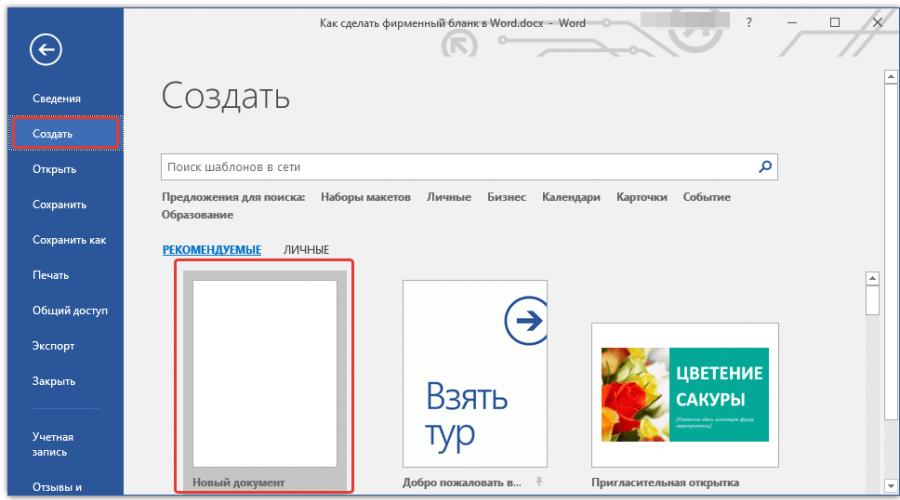
Многие компании и организации тратят немалые деньги на то, чтобы создать фирменную бумагу с уникальным дизайном, даже не догадываясь о том, что сделать фирменный бланк можно самостоятельно. Это не займет много времени, а для создания понадобится всего одна программа, которая и так используется в каждом офисе. Конечно же, речь идет о Microsoft Office Word.
Используя обширный набор инструментов текстового редактора от Майкрософт, можно оперативно создать уникальный образец, а затем использовать его в качестве основы для любой канцелярской продукции. Ниже мы расскажем о двух способах, с помощью которых можно сделать фирменный бланк в Ворде.
Ничто не мешает вам сразу приступить к работе в программе, но куда лучше будет, если вы набросаете приблизительный вид шапки бланка на листе бумаги, вооружившись ручкой или карандашом. Это позволит увидеть то, как элементы, входящие в бланк, будут сочетаться между собой. При создании наброска необходимо учесть следующие нюансы:
- Оставьте достаточно места для логотипа, названия компании, адреса и другой контактной информации;
- Подумайте над тем, чтобы добавить на фирменный бланк и слоган компании. Эта идея особенно хороша в случае, когда основная деятельность или услуга, предоставляемая компанией, не указаны на самом бланке.
Создание бланка вручную
В арсенале MS Word есть все необходимое для того, чтобы создать фирменный бланк в целом и воссоздать набросок, созданный вами на бумаге, в частности.
1. Запустите Ворд и выберите в разделе «Создать» стандартный «Новый документ» .

Примечание: Уже на данном этапе вы можете сохранить пока еще пустой документ в удобное место на жестком диске. Для этого выберите «Сохранить как» и задайте название файла, например, «Бланк сайта Lumpics» . Даже если вы не всегда успеете своевременно сохранять документ по ходу работы, благодаря функции «Автосохранение» это будет происходить автоматически через заданный промежуток времени.
2. Вставьте в документ колонтитул. Для этого во вкладке «Вставка» нажмите кнопку «Колонтитул» , выберите пункт «Верхний колонтитул» , а затем выберите шаблонный колонтитул, который устроит вас.


3. Теперь нужно перенести в тело колонтитула все то, что вы набросали на бумаге. Для начала укажите там следующие параметры:
- Название вашей компании или организации;
- Адрес сайта (если таковой имеется и он не указан в названии/логотипе компании);
- Контактный телефон и номер факса;
- Адрес электронной почты.

Важно, чтобы каждый параметр (пункт) данных начинался с новой строки. Так, указав название компании, нажмите «ENTER» , то же проделайте и после номера телефона, факса и т.д. Это позволит разместить все элементы в красивом и ровном столбике, форматирование которого все же тоже придется настроить.
Для каждого пункта этого блока выберите подходящий шрифт, размер и цвет.

Примечание: Цвета должны гармонировать и хорошо сочетаться между собой. Размер шрифта названия компании должен быть хотя бы на две единицы больше шрифта для контактных данных. Последние, к слову, можно выделить другим цветом. Не менее важно, чтобы все эти элементы по цвету гармонировали с логотипом, который нам только предстоит добавить.
4. Добавьте в область колонтитула изображение с логотипом компании. Для этого, не покидая области колонтитула, во вкладке «Вставка» нажмите кнопку «Рисунок» и откройте подходящий файл.


5. Задайте подходящие размеры и положение для логотипа. Он должен быть «заметным», но не большим, и, что не менее важно, хорошо сочетаться с текстом, указанным в шапке бланка.

- Совет:
Чтобы удобнее было перемещать логотип и изменять его размеры около границы колонтитула, задайте ему положение «Перед текстом»
, кликнув по кнопке «Параметры разметки»
, расположенной справа от области, в которой находится объект.

Для перемещения логотипа кликните по нему, чтобы выделить, а затем потяните в нужное место колонтитула.
Примечание: В нашем примере блок с текстом находится слева, логотип — в правой части колонтитула. Вы же, по желанию, можете разместить эти элементы иначе. И все же, разбрасывать их по сторонам не следует.
Для изменения размера логотипа, наведите указатель курсора на один из углов его рамки. После того, как он трансформируется в маркер, потяните в нужном направлении для изменения размера.

Примечание: Изменяя размер логотипа, старайтесь не сдвигать его вертикальные и горизонтальные грани — вместо необходимого вам уменьшения или увеличения, это сделает его ассиметричным.
Старайтесь подобрать такой размер логотипа, чтобы он соответствовал общему объему всех текстовых элементов, которые тоже расположены в шапке.
6. По мере необходимости, можно добавить и другие визуальные элементы в ваш фирменный бланк. Например, для того, чтобы отделить содержимое шапки от остальной части страницы можно провести сплошную линию по нижней грани колонтитула от левого до правого края листа.

Примечание: Помните о том, что линия как по цвету, так и по своим размерам (ширине) и виду, должна сочетаться с текстом в шапке и логотипом компании.

7. В нижнем колонтитуле можно (или даже нужно) разместить какую-нибудь полезную информацию о фирме или организации, которой принадлежит этот бланк. Мало того, что это позволит визуально уравновесить верхний и нижний колонтитул бланка, так еще и предоставит дополнительные данные о вас тому, кто знакомится с компанией впервые.
- Совет:
В нижнем колонтитуле можно указать девиз компании, если такой, конечно, есть, номер телефона, сферу деятельности и т.д.
Для добавления и изменения нижнего колонтитула выполните следующее:


Примечание: Девиз компании лучше всего написать курсивом. В некоторых случаях лучше писать эту часть заглавными буквами или же просто выделить Первые буквы важных слов.

8. Если это необходимо, вы можете добавить на бланк строку для подписи, а то и саму подпись. Если нижний колонтитул вашего бланка содержит текст, строка для подписи должна находиться выше него.
- Совет:
Для выхода из режима работы с колонтитулами нажмите клавишу «ESC»
или дважды кликните по пустой области страницы.

9. Сохраните созданный вами фирменный бланк, предварительно его просмотрев.
10. Распечатайте бланк на принтере, чтобы увидеть, как он будет выглядеть вживую. Возможно, вам уже сейчас есть, где его применить.

Создание бланка на основе шаблона
Мы уже рассказывали о том, что в Microsoft Word есть очень большой набор встроенных шаблонов. Среди них можно найти и те, которые послужат хорошей основой для фирменного бланка. Помимо того, создать шаблон для постоянного использования в этой программе можно и самостоятельно.
1. Откройте MS Word и в разделе «Создать» в строке поиска введите «Бланки» .

2. В списке слева выберите подходящую категорию, например, «Бизнес» .

3. Выберите подходящий бланк, кликните по нему и нажмите «Создать» .

Примечание: Часть представленных в Ворде шаблонов интегрирована непосредственно в программу, но часть из них, хоть и отображается, подгружается с официального сайта. Кроме того, непосредственно на сайте вы сможете найти огромный выбор шаблонов, которые не представлены в окне редактора MS Word.
4. Выбранный вами бланк будет открыт в новом окне. Теперь вы можете изменить его и подстроить все элементы под себя, аналогично тому, как это написано в предыдущем разделе статьи.

Введите название компании, укажите адрес сайта, контактные данные, не забудьте разместить на бланке логотип. Также, не лишним будет указать девиз фирмы.

Сохраните фирменный бланк на жестком диске. Если это необходимо, распечатайте его. Кроме того, вы всегда можете обращаться и к электронной версии бланка, заполняя его согласно выдвигаемым требованиям.
Теперь вы знаете, что для создания фирменного бланка отнюдь не обязательно идти в полиграфию и тратить кучу денег. Красивый и узнаваемый фирменный бланк вполне можно сделать самостоятельно, особенно, если в полной мере использовать возможности Microsoft Word.
В программе "Регистрация документов организации" есть возможность печати произвольных документов на базе полей карточки входящего документа, которые формируются в Microsoft Word, либо, при соответствующей настройке , в OpenOffice Writer.
Для создания шаблона произвольного документа можно либо создать новый документ в MS Word (OO Writer), либо открыть на редактирование шаблон любого существующего документа, например карточки входящего.
В Microsoft Word нужно будет включить вкладку "Разработчик".
Для этого выберите пункт контекстного меню "Настройка панели быстрого доступа" (нажать правой кнопкой мыши на кружок в левой верхней части окна Word).

Увеличить изображение
Откроется окно "Параметры Word".
В разделе "Основные" поставьте галочку "Показывать вкладку Разработчик на ленте", затем нажмите ОК.
В MS Word 2010 (и старше) включение вкладки "Разработчик" происходит в разделе "Настройка ленты" (меню Файл-Параметры-Настройка ленты).

Увеличить изображение

Увеличить изображение
На ленте появится вкладка "Разработчик".
Нужные нам кнопки расположены в блоке "Формы предыдущих версий".
При работе в Microsoft Word более ранних версий надо активизировать в MS Word специальный ToolBar с именем "Формы" (Пункт главного меню "Вид" - "Панели инструментов" - "Формы").

Увеличить изображение
В качестве вставляемых объектов в документ Word используются "Поля формы".
Нажмите на панели инструментов "Формы" иконку с буквой "a" для включения затенения полей формы. Вставляем курсор на нужное место в шаблоне и нажимаем на панели инструментов "Формы" самую левую иконку с буквами "ab". В текущее место шаблона будет вставлен специальный объект "Поле формы".
Дважды щелкните левой клавишей мыши по "Полю формы" и откроется дополнительное окно свойств этого объекта. Сейчас нас интересует его свойство "Закладка". Это и будет то самое, символьное обозначение объекта, по которому к нему можно будет обратиться из программы.
Это обозначение (закладка) может быть любое. Единственное ограничение - оно должно быть уникально в пределах всего шаблона. Впрочем, за этим проследит сам Word.
Соответствие значений закладок полям программы Регистрация документов организации:
Входящая корреспонденция
ТекстовоеПоле1 - № входящего
ТекстовоеПоле2 - Дата входящего
ТекстовоеПоле3 - Дата входящего в формате ЧЧ месяц ГГГ
ТекстовоеПоле4 - Носитель
ТекстовоеПоле5 - Тип документа
ТекстовоеПоле6 - Отправитель
ТекстовоеПоле7 - № исходящего
ТекстовоеПоле8 - Дата исходящего
ТекстовоеПоле9 - Получатель
ТекстовоеПоле10 - Наименование документа
ТекстовоеПоле11 - Краткое содержание документа
ТекстовоеПоле12 - Исполнитель
ТекстовоеПоле13 - Дата наложения резолюции
ТекстовоеПоле14 - Резолюция
ТекстовоеПоле15 - Наш исходящий номер
ТекстовоеПоле16 - Дата нашего исходящего
ТекстовоеПоле17 - Дата исполнения
ТекстовоеПоле25 - Дата контроля
ТекстовоеПоле18 - Контроль
ТекстовоеПоле19 - Отметка об исполнении
ТекстовоеПоле20 - Местонахождение (№ дела)
ТекстовоеПоле21 - Количество экземпляров
ТекстовоеПоле22 - Количество листов
ТекстовоеПоле23 - Номера страниц
ТекстовоеПоле24 - Дата получения документа исполнителем
Исходящая корреспонденция
ТекстовоеПоле31 - № исходящего
ТекстовоеПоле32 - Дата исходящего
ТекстовоеПоле33 - Дата исходящего в формате ЧЧ месяц ГГГ
ТекстовоеПоле34 - Номер входящего
ТекстовоеПоле35 - Дата входящего
ТекстовоеПоле36 - Носитель
ТекстовоеПоле37 - Тип документа
ТекстовоеПоле38 - Получатель
ТекстовоеПоле39 - Отправитель
ТекстовоеПоле40 - Исполнитель
ТекстовоеПоле41 - Тема исходящего
ТекстовоеПоле42 - Местонахождение (№ дела)
ТекстовоеПоле43 - Дата контроля
ТекстовоеПоле44 - Контроль
ТекстовоеПоле45 - Количество экземпляров
ТекстовоеПоле46 - Количество листов
ТекстовоеПоле47 - Номера страниц
ТекстовоеПоле48 - Дата исполнения
ТекстовоеПоле49 - Наименование документа
ТекстовоеПоле50 - Номер входящего получателя
ТекстовоеПоле51 - Дата получения
Внутренние документы
ТекстовоеПоле61 - № документа
ТекстовоеПоле62 - Дата документа
ТекстовоеПоле63 - Дата документа в формате ЧЧ месяц ГГГ
ТекстовоеПоле64 - Дополнительный номер
ТекстовоеПоле65 - Тип документа
ТекстовоеПоле66 - Распространяется на
ТекстовоеПоле67 - Инициатор
ТекстовоеПоле68 - Исполнитель
ТекстовоеПоле69 - Название
ТекстовоеПоле70 - Содержание
ТекстовоеПоле71 - Местонахождение
ТекстовоеПоле72 - Дата контроля
ТекстовоеПоле73 - Контроль
ТекстовоеПоле74 - Количество экземпляров
ТекстовоеПоле75 - Количество листов
ТекстовоеПоле76 - Номера страниц
ТекстовоеПоле77 - Дата получения документа исполнителем
ТекстовоеПоле78 - Дата исполнения
ТекстовоеПоле79 - Получатель
ТекстовоеПоле100 - Наименование организации
При работе в OO Writer
Сначала создаем шаблон договора. Пишем стадартный текст, в местах где надо будет вставлять свою информацию вставляем поля ввода. Делается это следующим образом:
1) в меню "Вставка"->"Поля"->"Дополнительно..."; (в англоязычном Insert-Fields-Other)
2) в открывшемся окне выбираем закладку "Функции" (Functions);
3) на закладке выбираем из списка тип поля "Поле ввода" (Input Field);
4) пишем в поле "Подсказка" уникальное название этого поля (В английском варианте кнопка Insert, заполняем текстовое поле).
Сохраняем документ с расширением doc. Шаблон готов.
Для OpenOffice Writer можно использовать шаблоны MS Word с расширением DOT

Увеличить изображение
Отредактируйте карточку, как это принято в Вашем делопроизводстве, после чего сохраните измененный шаблон в любое место на диске (например в папку "Мои документы") как шаблон.
Для этого выберите в MS Word (OO Writer) пункт меню Файл-Сохранить как, тип файла установите "Шаблон Word" (для OpenOffice Writer тип файла DOC).

Увеличить изображение
Затем закройте Microsoft Word (OpenOffice Writer).

Увеличить изображение
Для внесения в программу созданного шаблона к входящему документу в карточке входящего документа нажмите на кнопку "Печать шаблона".
Откроется раздел "Печать шаблона документа", в котором можно добавить/удалить/распечатать шаблоны произвольных документов к входящему.

Модуль поиска не установлен.
Надежда Баловсяк
Те пользователи, кому часто приходится проводить в Интернете много времени, занимаясь, например, регистрацией продуктов, рассылкой материалов или онлайн-покупками, много времени тратят на заполнение различных веб-форм. Логины, пароли, имена, адреса, индекс и многое другое...
Бесконечное ожидание завершения регистрации после ввода практически одних и тех же данных. Упростить эту рутинную работу могут специальные программы, предназначенные для автоматического заполнения форм.
В Сети существует очень много программ этого класса, однако настоящих универсалов среди них - единицы, так как большинство из таких программ часто имеют слишком узкую специализацию.
Во время интернет-серфинга часто приходится заполнять различные формы на веб-страницах, указывая при этом одни и те же данные - фамилию, имя, адрес, дату рождения и многое другое. С помощью специальных программ можно сохранить эти данные в специальной базе, а при возникновении необходимости, подставлять их в формы на веб-страницах.
IE Scripter
Сайт разработчика:
www.iescripter.com
Размер дистрибутива:
1,2 Мб
Статус:
Shareware
В результате установки программа IE Scripter добавляет свою кнопку на панель инструментов браузера Internet Explorer. Встретив форму на веб-странице, вам нужно ввести данные, после чего нажать эту кнопку. В окне браузера отобразится дополнительная панель, с помощью которой и осуществляется управление работой программы. Вы можете сохранить введенные в форму данные. При этом программа позволяет вам отобрать, какие именно значения нужно сохранить, а какие - опустить.
Встретив форму на другом сайте, для того чтобы воспользоваться сохраненными данными, нажмите кнопку Load, и программа автоматически подставит все значения в нужные поля. Правда, надо заметить, что не всегда программа работает корректно, особенно для выпадающих полей. Кроме того, не предусмотрено использование различных данных для одной страницы, открытой в Internet Explorer, например, нельзя применить данные нескольких почтовых ящиков - программа не умеет запоминать несколько наборов значений.
Кроме этого способа заполнения, вы можете сохранить в базе данных IE Scripter стандартный набор значений, который программа будет использовать при заполнении встреченных на веб-страницах форм. Эти параметры следует задать в окне настроек программы. Следует заметить, что набор стандартных параметров недостаточный, и их не всегда хватает для заполнения форм. Эти параметры можно загрузить из набора, сохраненного в настройках Internet Explorer. Кроме того, в программе отсутствует возможность редактирования списка ключевых слов, по которым определяется тип поля в веб-форме.
Программа обладает гибкими настройками. Настройки можно сохранить в специальном файле. Среди дополнительных возможностей программы можно отметить инструмент генерации паролей и просмотр cookies.
iNetFormFiller
Сайт разработчика:
www.inetformfiller.com
Размер дистрибутива:
2,8 Мб
Статус:
Shareware
После установки и обязательной регистрации программы iNetFormFiller в системном трее будет размещен ее значок.
В основном окне программы размещены анкеты с очень детальной информацией о пользователе. Такое впечатление, что разработчики программы предусмотрели все возможные варианты полей для ввода, даже те, которые очень редко встречаются при заполнении веб-форм. Данные формы сохраняются в профайле, который можно настроить, произвольным образом выбирая поля, которые войдут в него, а также создавая группы полей. Кроме того, анкета может содержать поля абсолютно любых стандартов. При этом некоторые поля можно связывать между собой. В этом случае при вводе определенной информации в одно поле остальные, связанные с ним, могут быть заполнены автоматически указанными значениями. При создании профайла программа поддерживает удаление лишних полей. А уже готовые профайлы можно сохранить как шаблоны и использовать впоследствии при создании других профайлов.
В браузер Internet Explorer после установки программы встраивается дополнительная панель инструментов iNEtFormFiller.
Эта программа также умеет заполнять формы двумя способами - подставляя в поля на веб-странице сохраненные данные, либо сохраняя данные, которые были введены в формы на веб-странице. Для заполнения формы достаточно нажать кнопку Заполнить, и все данные будут сохранены в форме.
Все страницы, заполненные программой, сохраняются в специальном разделе - списке форм-карт. Если выделить форм-карту в списке, рядом в окне программы будут показаны поля этой страницы, которые можно редактировать в оффлайновом режиме, просто вводя туда нужные значения. По сути, форм-карта представляет собой ту же веб-страницу с формой, но только с сохраненной структурой.
В режиме пакетного ввода информации программа позволяет заполнять online-формы типовыми данными, при этом можно указать, какие данные следует подставлять из профайла, а какие - вводить вручную.
Еще один интересный инструмент, доступный в iNetFormFiller, позволяет записать каждое действие пользователя, выполняемое в браузере. В этом режиме работы программа запоминает не только заполненные поля, но и каждый щелчок по ссылке или кнопке. Можно запомнить практически любой набор действий, а потом просто воспроизвести его нужное количество раз, изменяя, при необходимости, некоторые параметры.
Следует отметить гибкие возможности настройки программы. Для каждой страницы программа позволяет задать свои собственные настройки, включающие различные опции сохранения и заполнения. Благодаря функциям экспорта и импорта настроек и сохраненных профайлов базу данных программы можно перенести на другой компьютер.
RoboForm
Сайт разработчика:
www.roboform.com
Размер дистрибутива:
1,8 Мб
Статус:
Shareware
Функциональные возможности RoboForm выделяют эту программу из аналогов, делая ее одной из лучших в своей категории.
Эта программа также добавляет на панель инструментов браузера свою кнопку. RoboForm умеет сохранять данные, которые вы ввели на веб-страницы. При этом программа хранит эти данные в специальных записях под названием пасс-карты. Эти пасс-карты можно использовать для заполнения форм. А если вы введете какие-то данные в формы на веб-страницы, программа сумеет распознать ваши действия и предложит вам сохранить эти данные.
С помощью редактора персон вы сможете вручную сохранить данные для последующего их использования при заполнении форм. Содержимое базы данных программы, пасс-карты, а также возможность добавления новых записей в базу данных программы могут быть защищены паролями.
Если с программой работают несколько пользователей, для каждого из них можно установить свои собственные параметры для заполнения форм.
Следует отметить широкие возможности настройки программы. Например, RoboForm позволяет полностью настроить состав контекстного меню Internet Explorer, также доступна настройка комбинаций клавиш, применяемых программой для заполнения форм.
WebM8
Сайт разработчика:
www.m8software.com
Размер дистрибутива:
1,59 Мб
Статус:
Shareware
Программа позволяет работать с большим количеством различных данных для заполнения веб-форм. Основное неудобство работы с программой заключается в том, что для каждой формы нужно создать свой собственный отдельный список значений полей. А для заполнения формы следует выбрать в программе необходимый список значений полей для нее, подготовленный заранее. Поэтому с помощью WebM8 довольно сложно заполнять разные веб-формы, встречающиеся на разных веб-страницах. Но зато если вам нужно заполнять одни и те же формы, программа станет для вас идеальным решением.
|
ParRot – бесплатная и очень полезная программа, которая может стать отличным помощником для сотрудников компаний и офисов, работа которых постоянно связана с заполнением различных бланков и документов.
Бесплатная программа ParRot для Windows дает возможность настроить автоматическое заполнение полей в рабочих документах, платежных файлах, экспресс накладных и бланках. Сделать это под силу любому пользователю. Для этого необходимо создать собственные шаблоны для автозаполнения, используя специальный редактор в ParRot.

После этого, содержимое шаблонов можно быстро экспортировать в текстовые файлы, а также добавлять в них графические элементы. Используя такие возможности можно также быстро заполнять поля дипломов, грамот, аттестатов и прочих печатных документов. Оперативно произведя заполнение нужного файла, его содержимое можно сразу отправить на печать.

При этом, вам не стоит переживать о том, что после распечатки содержимое файла будет некорректно отображено на бумаге, поскольку в состав ParRot входит функция автоматической адаптации под используемый принтер или МФУ.ParRot на русском языке можно скачать и использовать бесплатно , но несмотря на это, программа может навсегда избавить от рутинной работы, максимально автоматизировать вашу офисную деятельность. Она реально экономит для вас огромное количество времени.
С бумажной волокитой, присущей большинству государственных (и не только) учреждений нашей необъятной родины, в той или иной степени приходится сталкиваться каждому россиянину, привыкшему к бюрократическим формальностям и бесконечным разговорам о скором переводе системы госуслуг на электронные рельсы. Далеко за примерами ходить нет необходимости — достаточно поворошить в памяти листву былого и вспомнить, к примеру, последнее посещение «Сбербанка» или налоговой инспекции, известных своей привязанностью ко всевозможным квитанциям и платежным документам установленного образца, на заполнение которых порой уходит уйма драгоценного времени. Одни сознательные граждане ищут спасения в системах электронного документооборота и интернет-банкинга, другие пытаются разобраться в многострадальном портале gosuslugi.ru. Мы же в данной заметке предлагаем иной способ борьбы с набившей оскомину канцелярщиной, который предполагает использование универсальных программных решений, позволяющих решать бумажные дела в два счета.
Начнем обзор с онлайновых инструментов, функционирующих в окне любого браузера. Первым в списке таковых фигурирует сервис Formz.ru , позволяющий заполнять и распечатывать счета на оплату и счета-фактуры, товарные накладные, платежные поручения, доверенности, путевые листы, различные приказы и договоры, а также часто используемые бланки: официальные письма организации, квитанции «Сбербанка», договор купли-продажи авто и прочие документы. Заполненные формы создаются динамически в формате PDF: их можно сохранить на диск компьютера, отправить по электронной почте и факсу либо просто распечатать на принтере.
Для удобства пользователей на сайте Formz.ru предусмотрен механизм регистрации и создания учетной записи, предоставляющей возможность сохранять заполненные формы в личном архиве, вести журнал документов и оперировать дополнительным функционалом системы, расширить который можно путем приобретения соответствующего пакета услуг. Работа с сервисом на коммерческой основе предполагает отсутствие рекламы и каких-либо ограничений на количество распечатываемых документов. Оформив подписку, пользователи могут работать в защищенном режиме обмена данными SSL, вести справочник контрагентов, использовать в формах факсимильные изображения печати и подписей, вводить документы «на основании», а также получать консультации специалистов по работе с сайтом по телефону или ICQ.
В общем и целом размещенный на сервере Formz.ru инструментарий заслуживает наивысшей оценки, и единственное, что способно оттолкнуть аудиторию от полезного ресурса, — это опубликованный на сайте договор об обслуживании, в тексте которого открыто сказано, что разработчик не несет никакой ответственности за несанкционированный доступ третьих лиц к хранящейся в базе данных информации и возможные недоработки в системе безопасности сервиса. Риск, конечно, — дело благородное, однако когда речь идет о возможном раскрытии конфиденциальных сведений, становится немного не по себе при мысли, что создатели Formz.ru не ставят вопрос защиты пользовательских данных во главу угла.
Совсем иной позиции придерживается команда разработчиков портала EasyBlank.ru , первейшим принципом которой является безопасность обрабатываемых сайтом данных. Проект полностью бесплатен и не требует от пользователя обязательного прохождения нудной процедуры регистрации — достаточно выбрать из списка подходящую форму, заполнить необходимые поля и, щелкнув по клавише «Распечатать», получить готовый для отправки на принтер файл формата PDF. Для обеспечения правильности заполнения форм, в системе предусмотрены соответствующие образцы документов и всплывающие подсказки. Посредством EasyBlank.ru не составит труда подготовить авансовый отчет, заявление о выдаче загранпаспорта, командировочное удостоверение, почтовый перевод и прочие-прочие квитанции. Берите на заметку.

Наконец, еще один интернет-ресурс, на котором мы хотели акцентировать внимание, называется «Налоговод.ru» . Отличительной его особенностью является система заполнения декларации по налогам на доходы физических лиц за требуемый год. Посредством размещенных на сайте интерактивных форм можно правильно задекларировать доходы, полученные от продажи машины, квартиры и другого имущества, отчитаться перед ФНС России о предпринимательской деятельности и прочих финансовых операциях. После занесения данных «Налоговод.ru» производит их обработку и в файле формата электронных таблиц Microsoft Excel формирует налоговую декларацию, которую можно сохранить на компьютере и распечатать. Демонстрационная версия файла с частично заполненной декларацией предоставляется бесплатно по окончании заполнения предложенных на страницах сайта форм. Для получения готового файла с заполненной декларацией необходимо произвести оплату посредством SMS либо платежных терминалов QIWI. Таковы условия предоставления сервисом услуг.
Тому, кто по каким-либо причинам не желает иметь дело с веб-приложениями и привык по старинке работать с обычными программными решениями, посильную помощь в деле заполнения и печати квитанций и документов окажет разработанная компанией «Два Пилота» программа Form Pilot . Представленная в редакциях для Windows и Mac OS X, она позволяет работать как с готовыми электронными бланками форматов PDF, DOC, XLS, TXT и др., так и с любыми имеющимися на руках бумажными квитанциями путем предварительного их сканирования и распознавания структуры. Помимо редактирования документов приложение обеспечивает проверку орфографии вводимых пользователем текстов, допускает работу с многостраничными бланками и умеет сохранять записи в собственной базе данных. Form Pilot является коммерческим продуктом и доступен покупателям в трех модификациях − Home, Pro и Office, разнящихся функциональной начинкой и, соответственно, стоимостью.

Одно дело — создать на основе образцов печатных форм документы, и совсем другое — подготовить их к пересылке средствами обычной (не электронной!) почты конкретному адресату. Обычно в таких случаях встает проблема правильного заполнения конвертов, коих, если речь идет о какой-нибудь организации внушительных размеров, может быть несколько сотен, если не тысяч. Справиться с непростой задачей поможет разработанный компанией «Русские информационные технологии» инструментарий с говорящим названием «Печать конвертов!» , который обеспечивает автоматическую печать конвертов (поля «Куда», «Откуда» и «Индекс»), реестров, уведомлений, включая ведение баз данных всех контрагентов и проведенных рассылок. Принцип прост: вставляете пустой конверт в принтер — на выходе получаете заполненный. В числе особенностей программы фигурируют печать логотипа на конвертах, импорт данных контрагентов из Excel-файлов и пакета «1С:Предприятие», поддержка всех утвержденных в РФ и Украине форматов конвертов, а также различных шаблонов, в том числе праздничного оформления. Приложение доступно на сайте разработчика в трех редакциях, одна из которых распространяется на безвозмездной основе.

Кого влечет бумаготворчество в полном понимании этого слова, тому мы можем порекомендовать массу других заслуживающих внимания ресурсов. Один из них — сайт Paperkraft.net с подборкой выкроек и инструкций по изготовлению различных поделок из бумаги. Особого интереса заслуживает портал office.microsoft.com , на страницах которого также представлено немало пригодных для редактирования в Microsoft Office и последующей распечатки шаблонов рекламных листовок, календарей, визитных карточек и форм деловых документов. Листы для нотных записей, миллиметровку и прочие разлинованные определенным образом бланки, часто используемые студентами вузов, можно найти на сайте PDF Pad . Также учащимся может пригодиться бесплатная программа ProPoster , предназначенная для распечатки плакатов стандартного (А0, А1, А2, А3) или заданного пользователем формата на листах меньшего размера. Наконец, знатокам картографии придется по душе основанный на свободном ПО веб-сервис MapOSMatic , позволяющий генерировать карты городов используя данные OpenStreetMap. Созданная карта мегаполиса включает две страницы: саму карту, разделенную на квадраты, позволяющие находить улицы, и указатель улиц со ссылками на квадраты карты. Сгенерированные карты доступны в форматах PNG, PDF и SVG и подготовлены для печати.